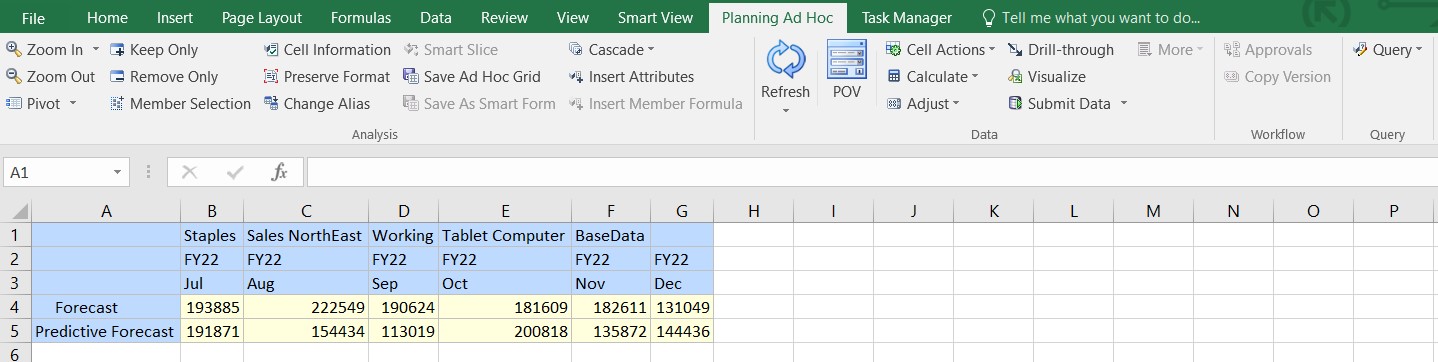Insights in Ad-hoc-Rastern analysieren
Sie können auch nur die der Insight zugeordnete Datentabelle einfügen und mit verschiedenen Ad-hoc-Analysevorgängen analysieren.
Note:
- Diese Aktion ist nur in Microsoft Excel verfügbar.
- Die Ad-hoc-Analyse von Insights wird nur in Anwendungen im Standardmodus unterstützt.
So analysieren Sie die der Insight zugeordnete Datentabelle:
- Öffnen Sie ein Excel-Arbeitsblatt, und stellen Sie eine Verbindung zu Ihrem Geschäftsprozess mit IPM Insights her.
- Klicken Sie im Smart View-Bereich mit der rechten Maustaste auf den Anwendungsnamen, und wählen Sie IPM Insights aus.
Alternativ dazu können Sie auch im Aktionsbereich aufMehr und anschließend auf IPM Insights klicken. Im Dialogfeld IPM Insights werden alle verfügbaren in der Anwendung generierten Insights angezeigt.
- Wählen Sie im Dialogfeld IPM Insights eine Insight aus, und klicken Sie auf Analysieren.
Die der Insight zugeordnete Datentabelle wird im Ad-hoc-Analysemodus geöffnet. Wenn das aktuelle Arbeitsblatt leer ist, wird die Tabelle in demselben Arbeitsblatt geöffnet. Wenn das aktuelle Arbeitsblatt aber Inhalt enthält, wie ein Formular oder ein Ad-hoc-Raster, wird die Datentabelle als Ad-hoc-Raster in einem neuen Arbeitsblatt geöffnet.
Sie können sie mit den im Ad-hoc-Menüband des Providers verfügbaren Optionen analysieren.